أفضل 8 إصلاحات لعدم عمل شاشة اللمس على Samsung Galaxy Watch
هل أنت غير قادر على استخدام شاشة اللمس الخاصة بساعة Samsung Galaxy Watch الخاصة بك؟ هل أنت عالق على الشاشة السوداء أو أصبحت الساعة لا تستجيب؟ قد يكون ذلك بسبب وضع القفل المائي ، أو وجه الساعة الذي يحتوي على مشكلة ، أو أوضاع الصوت مثل وقت النوم أو المسرح ، وما إلى ذلك. ومهما كان السبب ، فإن هذا المنشور سيساعدك. دعونا نتحقق من 8 طرق لإصلاح شاشة اللمس التي لا تعمل على Samsung Galaxy Watch.

1. فرض إعادة تشغيل الساعة
أول شيء يجب عليك فعله عندما لا تعمل شاشة اللمس الخاصة بساعتك الذكية من Samsung Galaxy هو إعادة تشغيل الساعة. لذلك ، اضغط مع الاستمرار على الزرين الموجودين على جانب ساعتك في وقت واحد لمدة 30 ثانية على الأقل أو حتى ترى شعار Samsung. تجاهل قائمة الطاقة إذا انبثقت أثناء الضغط على الأزرار.
نصيحة: إذا لم تنجح الخطوات المذكورة أعلاه ، فاضغط مع الاستمرار على الزر من الأسفل فقط حتى تتم إعادة تشغيل ساعتك.
يرجى أن تضع في اعتبارك أن إعادة تشغيل الساعة يختلف عن إعادة ضبطها. لن تؤدي إعادة تشغيل الساعة إلى حذف البيانات من ساعتك.
2. اشحن ساعتك
عندما لا تعمل شاشة اللمس في Galaxy Watch ، يجب أن تحاول شحن الساعة. سيؤدي القيام بذلك إلى توفير بعض الطاقة للساعة ، مما قد يؤدي بدوره إلى إصلاح مشكلة عدم عمل شاشة اللمس في الساعة.
3. تعطيل قفل المياه
إذا رأيت رموز قطرات الماء على شاشة ساعة Galaxy أو ظهرت الشاشة زرقاء اللون ، فإن ساعة Galaxy في وضع قفل الماء. عندما يتم تمكينه ، فإنه يعطل شاشة اللمس لساعتك. يتم ذلك كإجراء احترازي لمنع اللمسات العرضية عندما تكون الساعة على اتصال بالماء.
لتعطيل وضع قفل الماء على Galaxy Watch ، اضغط مع الاستمرار على زر الصفحة الرئيسية لمدة 2-3 ثوانٍ.
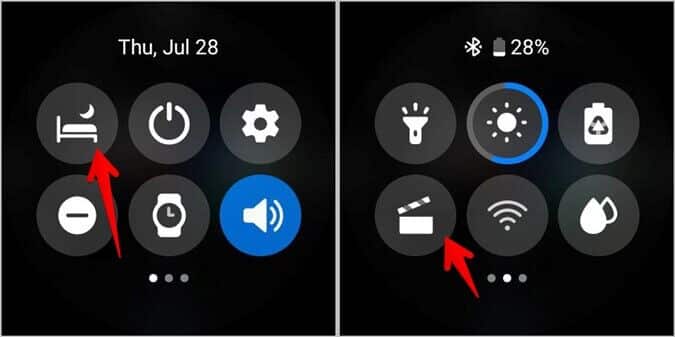
نصيحة: في بعض ساعات Samsung Galaxy ، يمكنك تعطيل وضع القفل المائي من تطبيق Wearable أيضًا. افتح التطبيق القابل للارتداء ، وانتقل إلى إعدادات الساعة> الميزات المتقدمة> قفل الماء. قم بتعطيله.
4. تغيير وجه الساعة
غالبًا ما يكون وجه الساعة الذي يمثل مشكلة لجهة خارجية مسؤولاً عن مشكلة عدم عمل شاشة اللمس في Galaxy Watch. يجب عليك تغيير وجه الساعة والعودة إلى تلك التي تقدمها Samsung.
1. افتح تطبيق Galaxy Wearable على هاتفك.
2. اضغط على مشاهدة الوجوه. سوف يرحب بك عدد من وجوه الساعة. اضغط على وجه الساعة الذي ترغب في استخدامه. نأمل أن يعمل وجه الساعة الجديد على إصلاح مشكلة شاشة اللمس التي لا تستجيب أو لا تعمل.
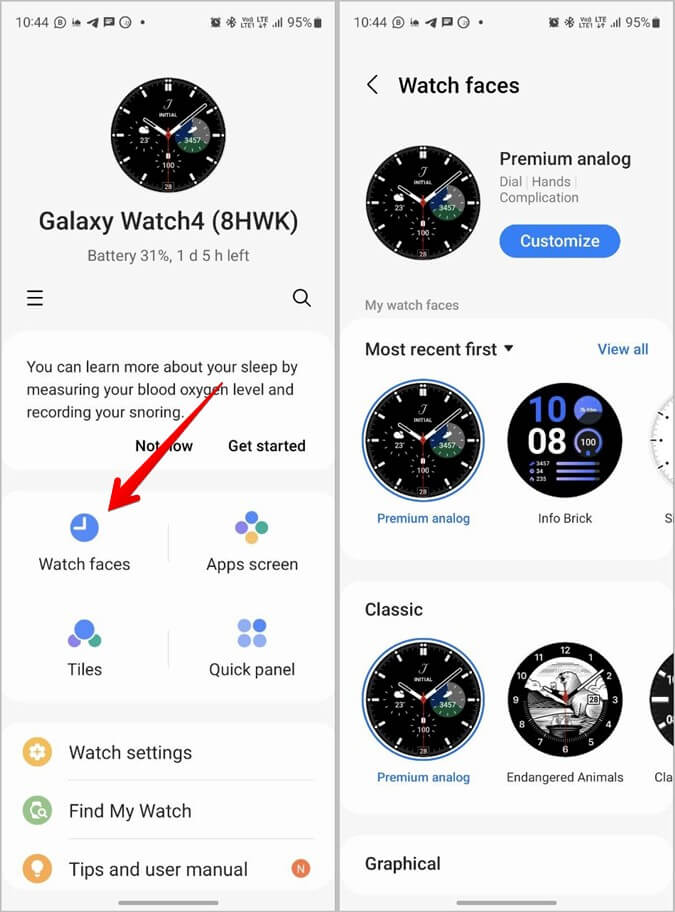
5. إلغاء تثبيت التطبيق المثبت مؤخرًا
هل قمت مؤخرًا بتثبيت أي تطبيق جديد على Galaxy Watch؟ قد يكون هذا أيضًا السبب وراء عدم عمل شاشة Samsung Galaxy Watch التي تعمل باللمس.
يجب عليك إلغاء تثبيت أي تطبيق تم تثبيته مؤخرًا لاستكشاف مشكلة الشاشة التي تعمل باللمس وإصلاحها. اتبع هذه الخطوات:
1. افتح تطبيق Galaxy Wearable على هاتفك.
2. اضغط على إعدادات الساعة> التطبيقات.
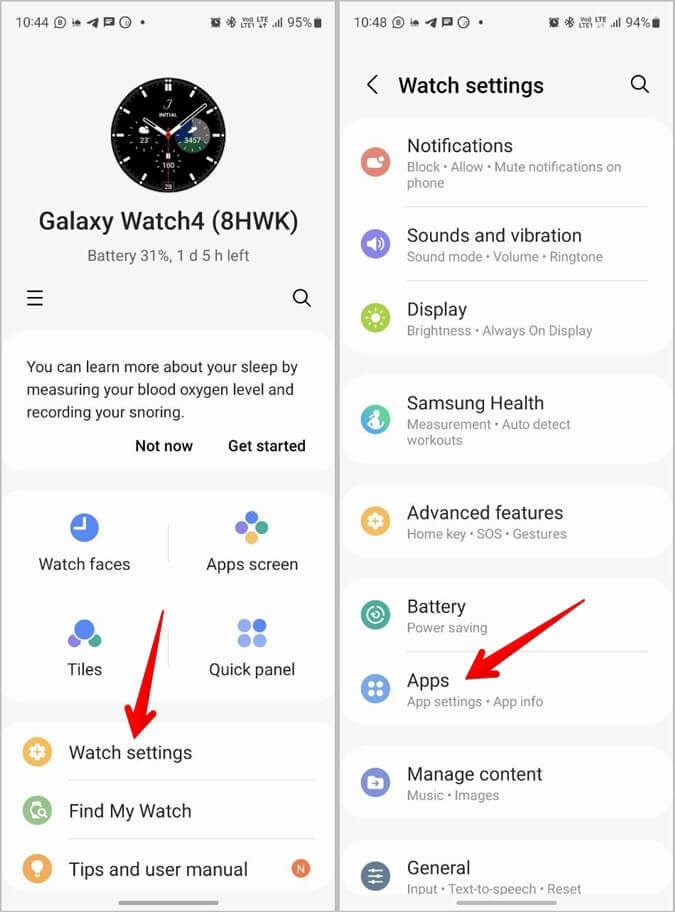
3. ابحث عن التطبيق الذي قمت بتثبيته مؤخرًا. اضغط عليها واضغط على زر إلغاء التثبيت.
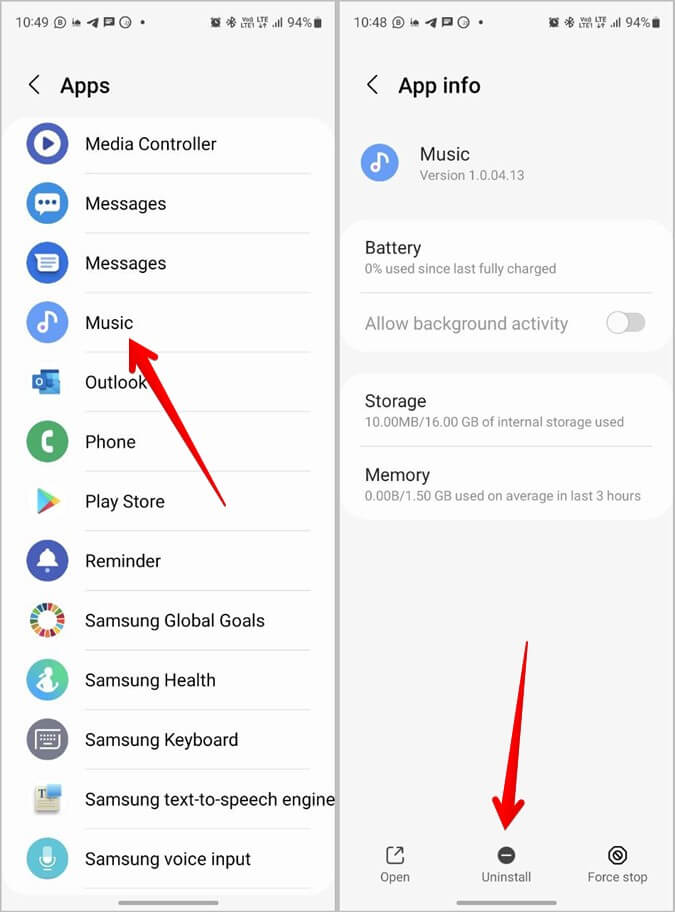
نصيحة: تحقق من أفضل تطبيقات المؤقت لـ Samsung Galaxy Watch.
6. إلغاء إقران الساعة
يجب أيضًا محاولة إلغاء إقران الساعة بالهاتف مؤقتًا. سيؤدي القيام بذلك إلى فصل الساعة عن الهاتف وإذا كان الهاتف ناتجًا عن أي مشكلة ، فسيحدد هذا الإصلاح ذلك.
لإلغاء اقتران الساعة بالهاتف ، اتبع الخطوات التالية:
1. افتح تطبيق Galaxy Wearable على هاتفك المتصل.
2. اضغط على أيقونة ثلاثة أشرطة لفتح القائمة. اضغط على أيقونة قطع الاتصال بجوار ساعتك.
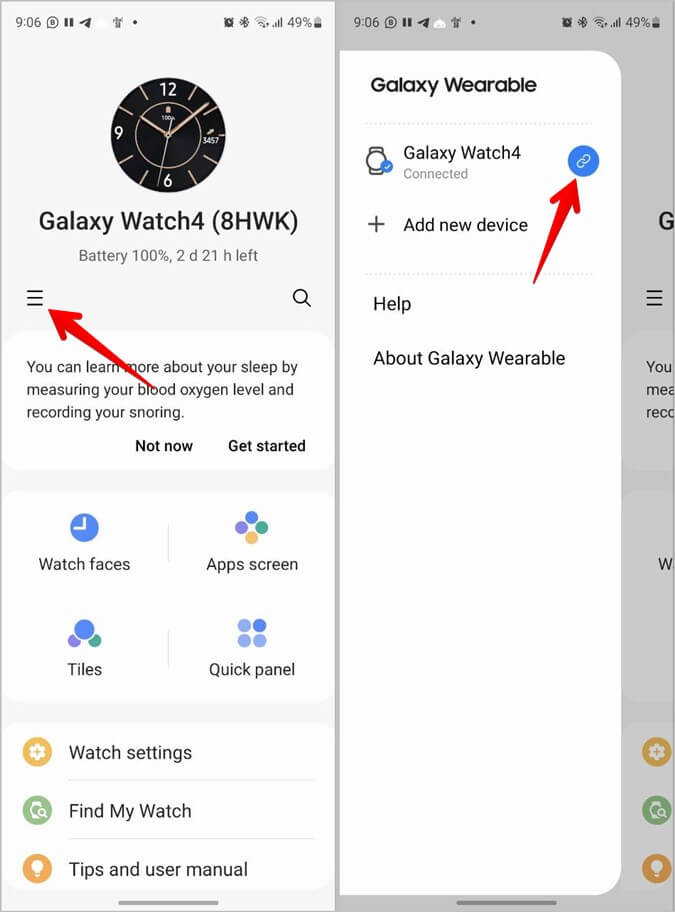
3. الآن ، استخدم ساعتك. إذا كانت الشاشة التي تعمل باللمس تعمل بشكل جيد بدون الهاتف ، فأعد تشغيل الهاتف وقم بإقرانهما مرة أخرى.
نصيحة: تعرف على طرق أخرى لإلغاء إقران Galaxy Watch بالهاتف.
7. إعادة ضبط الساعة
أخيرًا ، إذا لم ينجح شيء ، فأعد ضبط الساعة. ستؤدي إعادة تعيين الساعة إلى فصلها عن هاتفك وحذف جميع البيانات من الساعة. ستحتاج إلى إعداد الساعة مرة أخرى بهاتفك.
لإعادة ضبط Galaxy Watch ، اتبع الخطوات التالية:
1. قم بتشغيل تطبيق Galaxy Wearable.
2. انتقل إلى إعدادات الساعة> عام.
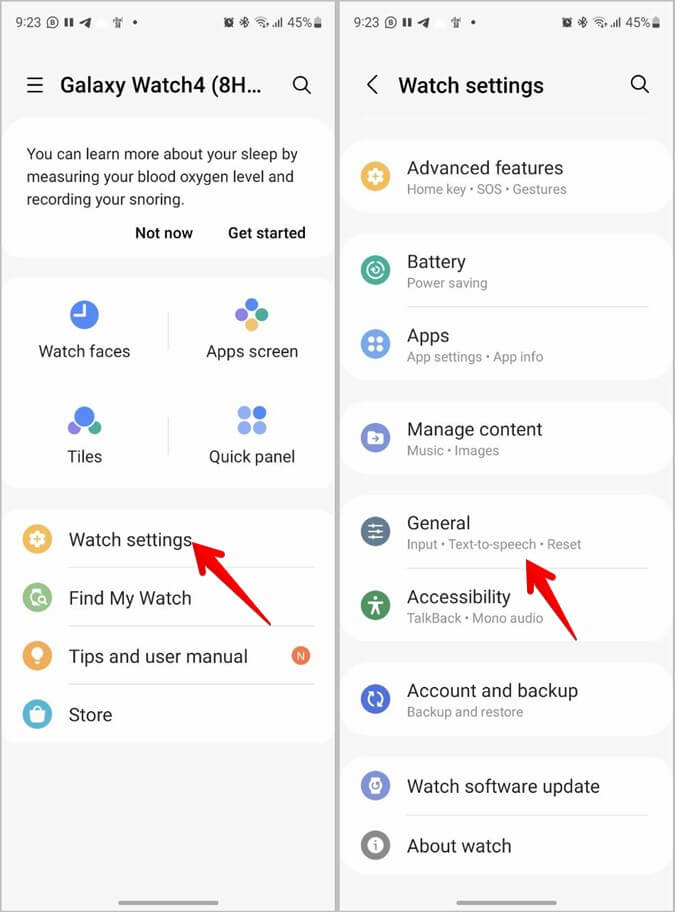
3. اضغط على إعادة تعيين وقم بالتأكيد عن طريق الضغط على زر إعادة الضبط مرة أخرى على الشاشة التالية.
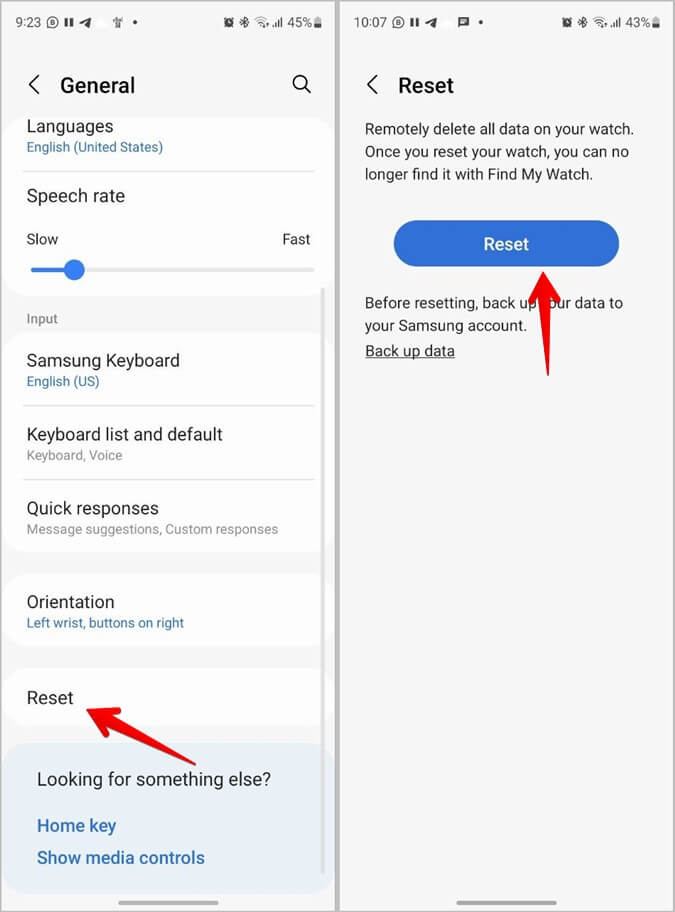
8. لا تعمل إيماءة اللمس للاستيقاظ
أنت مخطئ إذا افترضت أن شاشة اللمس في Galaxy Watch قد توقفت عن العمل لمجرد أن إيماءة اللمس للاستيقاظ لا تعمل. لن تعمل إيماءة اللمس للاستيقاظ إذا كان وضع وقت النوم أو وضع المسرح نشطًا على ساعتك. يجب عليك تعطيل أوضاع الصوت هذه لتنشيط إيماءة اللمس للاستيقاظ.
للقيام بذلك ، افتح Quick Panel على Galaxy Watch. ابحث عن وضع وقت النوم (رمز السرير) ووضع المسرح (رمز حركة الكاميرا). إذا تم تمييز أحدها ، فهذا يعني أن الوضع نشط. اضغط على الرموز الخاصة بكل منها لإيقاف تشغيل هذه الأوضاع. تعرف على ما تعنيه الرموز المختلفة على Galaxy Watch.
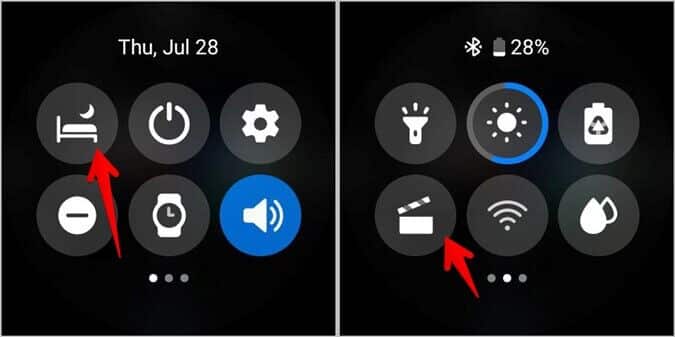
إصلاح إضافي: تنشيط مساعد الصوت
إذا كانت Galaxy Watch الخاصة بك عالقة في الخطأ “حاول مرة أخرى ، المس الشاشة براحة يدك لإيقاف تشغيلها” ، يقترح أحد مستخدمي Reddit تنشيط المساعد الصوتي على الساعة. سيؤدي ذلك إلى تجاوز شاشة الخطأ ويجب أن تكون قادرًا على استخدام شاشة اللمس للساعة بشكل طبيعي.
لتنشيط المساعد الصوتي ، افتح تطبيق Wearable على هاتفك وانتقل إلى Watch Settings> Accessibility> Screen Reader. قم بتشغيل مساعد الصوت. سيبدأ البرنامج التعليمي لإعداد المساعد الصوتي. إذا كانت الإرشادات تقترح خطوات لتخطي البرنامج التعليمي ، فاتبع ذلك. يجب أن تكون قادرًا بعد ذلك على استخدام الساعة. يمكنك المضي قدمًا وإلغاء تنشيط المساعد الصوتي من خلال تكرار نفس الخطوات المذكورة أعلاه.
استخدم Galaxy Watch مثل المحترفين
آمل أن تكون الحلول المذكورة أعلاه قادرة على مساعدتك في إصلاح مشكلة عدم عمل شاشة Samsung Galaxy Watch التي تعمل باللمس. بمجرد أن تبدأ ساعتك في العمل بشكل صحيح ، تعرف على كيفية استخدام ميزة الاتصال على Galaxy Watch مثل المحترفين. تعرف أيضًا على نصائح مختلفة لاستخدام الإشعارات على Galaxy Watch.
